第一章、第二章、JDK的安装以及环境变量的配置
- 格式:doc
- 大小:6.39 MB
- 文档页数:23


JDK如何配置环境变量JDK的安装与环境变量配置图⽂教程学java编程之前先把编程⼯具配置好,为后续编程练习提供保障。
⼀、下载jdk8的安装包点击下载地址进⾏下载Java SE Development Kit(JDK8) 8u131 java8 64位 java运⾏库正式版类型:编程⼯具⼤⼩:196MB语⾔:简体中⽂时间:2017-04-21查看详情⼆、安装jdk打开jdk的安装包,接下去跟着提⽰⼀直点下⼀步就⾏了。
这⾥可以选择安装位置,建议按照默认地址来就⾏了不要更改。
跟上⾯⼀样以默认地址安装就⾏。
接下来等着它安装完成就⾏了。
在安装⽬录看到jdk和jre的⽂件夹就证明安装成功了。
三、环境变量的配置右击我的电脑->属性->⾼级系统设置->环境变量在配置环境变量这⾥,⼀共需要配置三个。
1、在系统变量区域新建⼀个JAVA_HOME。
在变量编辑框⾥⾯添加变量名JAVA_HOME以及JDK⽂件的安装路径。
填写完之后点击确定即可。
2、在path变量中添加JDK和JRE下的Bin⽬录所在的路径。
双击path进⼊配置添加好之后同样要点击确定才能保存下来。
3、配置ClassPath变量新建步骤跟JAVA_HOME ⼀样。
然后输⼊⼀下代码直接复制下列代码过去即可,最前⾯有个⼩点千万不要漏了。
.;%JAVA_HOME%\lib;%JAVA_HOME%\lib\tools.jar到此所有的变量就都以及配置完成功了,只要点击确定把配置给保存下来就好了。
四、测试win+r 输⼊cmd之后打开cmd窗⼝。
输⼊Java -version代码。
如果能输出安装的java版本信息就证明配置没有问题了。
下⾯是SDK1.7的版本,那么JDK如何配置环境变量?本⽂就为⼤家介绍JDK的安装与环境变量配置,希望对⼤家有所帮助。
JDK1.7.0WIN7⽅法1、安装JDK 选择安装⽬录安装过程中会出现两次安装提⽰。
第⼀次是安装 jdk ,第⼆次是安装 jre 。

JDK安装图解与环境变量设置详细介绍
一、JDK安装图解之JDK的下载
JDK现在最新版本是JDK1.7,下载地址/javase/downloads/index.jsp
二、JDK安装图解之JDK的安装
双击下载的JDK包
按照提示,一步一步安装
三、JDK安装图解之环境变量配置
1.右击我的电脑—属性
2.点击【高级系统设置】--【环境变量】
3.一共需要设置3个环境变量:Java_Home,Path,Classpath(大小写无所谓),如果变量已经存在就选择“编辑”,否则选“新建”。
JAVA_HOME:指明JDK安装路径,就是刚才安装时所选择的路径(假设安装在E:\Program Files\Java\jdk1.7.0),此路径下包括lib,bin,jre等文件夹。
Path:使得系统可以在任何路径下识别java命令,设为:%JAVA_HOME%\bin;%JAVA_HOME%\jre\bin
CLASSPATH:为java加载类(class or lib)路径,只有类在classpath中,java命令才能识别,设置为:.;%JAVA_HOME%\lib;%JAVA_HOME%\lib\tools.jar (要加.表示当前路径)
特别注意:
◆环境变量值的结尾没有任何符号,不同值之间用;隔开。
◆CLASSPATH变量值中的.表示当前目录。
四、JDK安装图解之检验
在命令行窗口下,键入java -version命令可以查看到安装的JDK版本信息;键入java命令,可以看到此命令的帮助信息;
键入javac命令可以看到此命令的帮助信息。

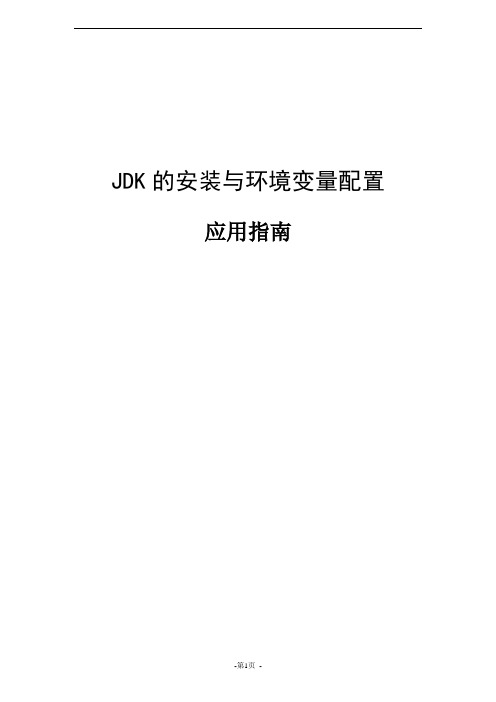
JDK的安装与环境变量配置应用指南目录1.JDK简介 (3)1.1概述 (3)1.2JDK组件 (3)2.JDK安装 (3)2.1获得JDK (3)2.2安装JDK (3)3. 配置环境变量 (5)3.1 概述 (5)3.2 配置环境变量 (5)1.JDK简介1.1 概述JDK(Java Development Kit)是Sun Microsystems针对Java开发员的产品。
自从Java推出以来,JDK已经成为使用最广泛的Java SDK。
JDK 是整个Java的核心,包括了Java运行环境,Java工具和Java基础的类库。
1.2 JDK组件Javac:编译器,将源程序转成字节码Jar:打包工具,将相关的类文件打包成一个文件Javadoc:文档生成器,从源码注释中提取文档Jdb(debugger):查错工具Java:运行编译后的java程序(.class后缀的)appletviewer:小程序浏览器,一种执行HTML文件上的Java小程序的Java浏览器。
Javah:产生可以调用Java过程的C过程,或建立能被Java程序调用的C过程的头文件。
Javap:Java反汇编器,显示编译类文件中的可访问功能和数据,同时显示字节代码含义。
Jconsole: Java进行系统调试和监控的工具2.JDK安装2.1 获得JDK可在Sun公司的官方网站上下载JDK。
2.2 安装JDKA.运行JDK的exe可执行文件,弹出如下对话框,点击【接受】,如图2-1:图2-1B.默认安装所有JDK组件,安装路径为C:\Program Files\Java\jdk1.6.0_14\,可选择点击【更改】自定义安装目录,推荐默认安装目录,点击【下一步】开始安装JDK,如图2-2:图2-2C.安装过程大概几十秒,在最后的对话框中点击【完成】结束安装,如图2-3 :图2-33.配置环境变量3.1 概述在不使用IDE集成开发工具的情况下,如果设置系统环境变量,会打通命令通道,在任何位置输入Java的编译指令或调试指令都可以执行,否则必须到JDK 安装位置才能执行相关命令。

Win10如何安装jdk和配置环境变量?
环境变量是在操作系统中用来指定操作系统运行环境的一些参数,用户通过设置环境变量,来更好的运行进程。
今天我将为大家分享Win10安装jdk和配置环境变量的方法,有需要的朋友们可以尝试操作看看哦。
具体操作如下:
1、桌面右键点击此电脑,在打开的菜单项中,选择属性;
2、打开的系统窗口中,点击左侧的高级系统设置;
3、系统属性,高级选项卡下,点击最底下的环境变量;
4、环境变量窗口中,点击系统变量下的新建;
5、新建页面输入变量名为:JAVA_HOME,输入变量值为,你安装的JDK地址;
6、在系统变量区域,选择新建按钮输入变量名为:CLASSPATH,输入变量值为.;%JAVA_HOME%\lib\dt.jar;%JAVA_HOME%\lib\tools.jar
7、系统变量区域,选择Path,点击下面的编辑,在打开的框中选择新建添加2行,一行输入%JAVA_HOME%\bin,一行输入%JAVA_HOME%\jre\bin
8、按Win + R 组合键,打开运行,并输入:cmd 命令,确定或回车,可以快速打开命令提示符窗口,然后输入并回车执行javac 命令(环境变量配置成功后,会像下图那样显示一大堆东西);
9、最后,继续在命令提示符窗口中,输入并回车执行java -version 命令,查询当前安装的jdk版本;。
一. windows xp下配置JDK环境变量:1.先从网上下载并安装JDK,安装过程中可以自定义安装目录等信息,例如我们选择安装目录为D:\java\jdk1.5.0_08;2.安装完成后,右击“我的电脑”,点击“属性”;3.选择“高级”选项卡,点击“环境变量”;4.在“系统变量”中,设置3项属性,JA V A_HOME,PA TH,CLASSPATH(大小写无所谓),若已存在则点击“编辑”,不存在则点击“新建”;5.JA V A_HOME指明JDK安装路径,就是刚才安装时所选择的路径D:\java\jdk1.5.0_08,此路径下包括lib,bin,jre等文件夹(此变量最好设置,因为以后运行tomcat,eclipse等都需要依*此变量);Path使得系统可以在任何路径下识别java命令,设为:%JAV A_HOME%\bin;%JA V A_HOME%\jre\binCLASSPATH为java加载类(class or lib)路径,只有类在classpath中,java命令才能识别,设为:.;%JA V A_HOME%\lib\dt.jar;%JA V A_HOME%\lib\tools.jar (要加.表示当前路径,即在最前面加一个点和分号)%JA V A_HOME%就是引用前面指定的JA V A_HOME;6.“开始”->;“运行”,键入“cmd”;7.键入命令“java -version”,“java”,“javac”几个命令,出现画面,说明环境变量配置成功;8.这里有一个java初学者很有可能遇到的问题()就是输入:java HelloWorld.class多了后面的.class,一定要注意,否则会出现下面的错误:Exception in thread "main" ng.NoClassDefFoundError:HelloWorld/class二.下面讲讲java几个环境变量的含义通常,我们需要设置三个环境变量:JA V A_HOME、PA TH 和CLASSPA TH。
在Linux系统下安装jdk并配置环境变量本⽂主要介绍的是如何是Linux环境下安装JDK的,因为Linux环境下,很多时候也离不开Java的,下⾯笔者就和⼤家⼀起分享如何jdk1.8的过程吧。
1、安装环境操作系统:CentOS 07 64位jdk版本:1.8⼯具:Xshell6、Putty、WinSCP说明:本⽂是通过WinSCP⼯具远程连接Linux操作,如果是直接在Linux可视化界⾯操作那就更⽅便了,原理⼀样。
2、安装步骤第⼀步:下载Linux环境下的jdk1.8安装包(现在在oracel官⽹下载安装包好像要注册~~~个⼈觉得有点⿇烦不贴图了,不过也可以在⾮官⽹下载)由于我的Linux是64位的,因此我下载注:如果Linux本⾝连接到互联⽹,我们也可以直接通过wget命令直接把JDK安装包下载下来(命令:wget + 下载地址),但是笔者没有试过,是直接下载安装包,上传⾄服务器中。
第⼆步:解压安装包将我们下载好的安装包上传⾄服务器,进⾏解压解压命令进⾏解压cd /roottar -zxvf jdk-8u131-linux-x64.tar.gz解压完成后,可以在当前⽬录下看到⼀个名字为【jdk1.8.0_131】的⽬录,⾥⾯存放的是相关⽂件我们要将解压后的【jdk1.8.0_131】⾥⾯的所有数据移动到我们需要安装的⽂件夹当中,我们打算将jdk安装在usr/java当中,我们在usr⽬录下新建⼀个java⽂件夹cd /usrmkdir /usr/java将【jdk1.8.0_131】⾥的数据拷贝⾄java⽬录下mv /root/jdk1.8.0_131 /usr/java将解压后的⽂件移动到此⽬录下:第三步、编辑配置⽂件,修改环境变量通过命令去修改环境变量vi /etc/profile按下键盘 i 进⼊到编辑模式export JAVA_HOME=/usr/java/jdk1.8.0_131export CLASSPATH=${JAVA_HOME}/libexport PATH=$PATH:${JAVA_HOME}/bin 如图所⽰:然后,保存并退出(按:wq!)保存完之后,我们还需要让这个环境变量配置信息⾥⾯⽣效,要不然只能重启电脑⽣效了。
JDK的安装与环境变量的配置作者语:上网逛论坛发现有些朋友想学习java,而学习java必须安装的就是JDK,安装JDK就必须配置环境变量,下面我给大家演示JDK的安装与环境变量的配置及其测试一:安装安装很简单,下面给大家介绍。
第一步:下载jdk安装文件,这个在sun官方网站有下载,我用的是jdk-6u3-windows-i586-p第二步:打开安装文件,可以更改路径。
这个很简单,按提示往下进行就可以第三步:安装jre,这步和第二步差不多安装路径要与第二步安装路径相同点完成退出,这就安装好了,简单吧:)二:配置环境变量第一步:我们先看一看安装好的文件目录注意:bin文件夹是我们配置环境变量需要的目录第二部:开始配置首先,鼠标右键“我的电脑”选择“属性”查看“高级”,点击下面“环境变量”按钮需要我们配置的有以下三个环境变量(1)新建JA V A_HOME,可以新建用户变量或者系统变量,建议新建用户变量填写“变量名”和“变量值”如下图所示:其中变量值为:JDK的安装路径,例如:C:\Program Files (x86)\Java\jdk1.6.0_03(2)编辑Path注意:Path为系统变量,有些程序会自动配置,如果在系统变量里没有找到,可以新建在Path已有的变量值后面追加变量值,不要删除原有变量值,可能会使计算机有些程序不能使用,在其后追加jdk安装目录下的bin文件夹的路径,与原路径用分号(;)隔开例如:;C:\Program Files (x86)\Java\jdk1.6.0_03\bin注意:要用英文符号,并且中间不能有空格(3)新建ClassPath,变量值为:如下图所示(就是点(.)和分号(;))至此,环境变量就配置好了,下面我们来测试一下三:测试第一步:打开记事本写一个java文件,放在任意目录第二步:打开dos命令输入,进入你的java文件所在目录第三步:编译java文件,没有错误提示,并且java文件所在目录出现一个.class字节码文件,那么恭喜你已成功安装JDK与环境变量的配置。
JDK安装与配置环境变量_安装jdk配置环境变量工具/原料jdkjdk的加装1下载最新版javajdk。
进入oracle官网,或在百度中搜索关键词"jdk",进入jdk的下载页面。
选择"acceptlicenseagreement",根据自己的操作系统选择相应的jdk版本并点击下载。
本文选择"windowsx64"。
2双击jdk安装包(jdk-8u25-windows-x64.exe),页面"下一步",步入加装过程。
3选择jdk的安装路径,并点击"下一步"。
4挑选jre的加装路径,并页面"下一步"。
jre就是运转java程序必须的环境,涵盖jvm及java核心类库。
5点击"关闭",完成jdk的安装。
endjdk的环境变量配置步入jdk的bin目录,激活bin目录的路径。
右击"这台电脑"(我用的是win10),点击"属性",点击左侧的"高级系统设置"。
页面"环境变量"。
点击"用户变量"中的"新建"按钮,新建"path"用户变量。
在这一步,绝大多数参考书中会选择"系统变量",其实哪一个都可以,windows会先在"系统变量"的"path"目录下寻找命令,如果没有找到,就会在"用户变量"的"path"目录下寻找命令,本文只所以选择"用户变量",是因为更加简洁,"系统变量"的"path"中有很多其他程序的目录,看上去很混乱。
局部变量写下"path",windows不区分大小写,变量值为jdk的bin目录,页面"确认"。
公共类名必须和类文件名保持一致
一个JA V A的源文件只能有一个PUBLIC CLASS 但是允许存在多个类JA V A 的类名必须用大写字母开头
JA V A执行的入口:PUBLIC STA TIC VOID MAIN (STRING[]ARGS) 类体和方法体都要用{}
常见错误:
1、大小写不区分
2、()“”;中英文混淆
3、类名和文件名不一致
4、语句结尾忘记;结尾
5、排版不正确
第二章基本编程结构
【标识符】:字母数字下划线美元不能以数字开头;中间不能有空格;大小写敏感【关键字】:都是小写字母
goto (已废弃不在使用但保留作为关键字)transient\switch
整型常量的三种表示形式:
十进制:
八进制:以0开头
十六进制:以0*开头
整型
Int (默认)
Long 1=100000l
浮点类型:
Double(默认)
Float f
Char:
Char=’c’每个字符占两个字节,因而可以用十六进制编码形式表示char c1=’\u0061’Java语言中还允许使用转义字符‘\n’来将其后的字符转变为其他的含义,如
Char c2=’\n’代表换行
布尔型:
适用于逻辑运算,一般用于程序流程的控制
布尔类型只允许取值TorF 不可以用0或非0的整数替代,这点和C语言不同
变量是程序中最基本的储存单元,其中的要素包括变量名、变量类型和作用域(局部全局)
每一个变量都属于特定的数据类型,在使用前必须对其声明,声明的格式为:
变量的声明可以在代码的任何地方,可以随用随声明,建议变量的声明尽可能的放在变量的第一次使用的地方,
变量本质上是内存中的一小块区域,使用变量名来访问这块区域,因此,每一个变量使用前必须要先声明,再赋值(变量的初始化),然后才能使用;未初始化会报错
变量尽量放在第一次使用的地方;和C语言不一样
内存的分为几类:
堆内存:NEW出来的东西
栈内存:局部变量
数据区:静态变量字符串常量
代码区:存放代码
变量的分类:
按声明的位置分:
局部变量:方法或语句块内部定义的变量
成员变量:方法外部、类的内部定义的变量
按所属的数据类型分:
基本数据变量:
引用数据变量:对象类型
运算符:
算术运算符:++ --
关系运算符:< > == 等等
逻辑运算符:!(一元非)、&(逻辑与)、|、^(逻辑异或)、&&(短路与)、||(短路或);位运算符:
赋值运算符:=
扩展赋值运算符:+=,-=,*=,/=
字符串连接符:+
方法体、类体
前者效率高
块作用域:就是生命周期
栈内存:局部变量
堆内存:NEW 出来的东西是。